随着时间的推移,计算机系统可能变得越来越缓慢或出现各种问题。在这种情况下,重装操作系统是一个常见的解决方案。本文将详细介绍如何使用华硕U盘重装win10系统,帮助用户轻松实现系统重装。
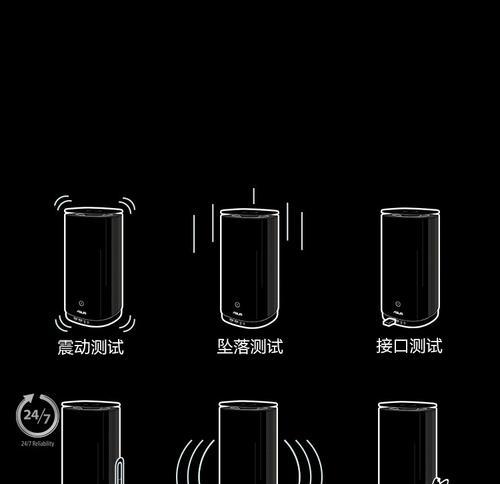
文章目录:
1.准备所需材料和工具

2.创建一个可启动的U盘安装介质
3.进入BIOS设置
4.设置U盘为启动优先项
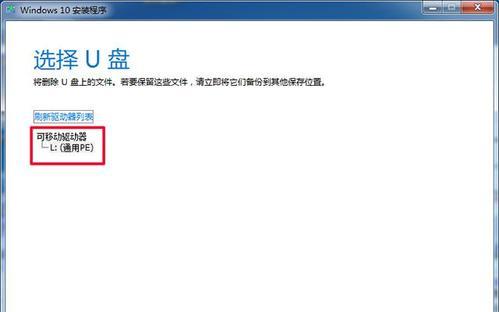
5.保存并退出BIOS设置
6.重启计算机并进入安装界面
7.选择语言和区域设置
8.安装过程中的磁盘分区
9.安装过程中的系统配置
10.安装过程中的账户设置
11.等待系统安装完成
12.安装后的系统优化设置
13.安装驱动程序和更新
14.恢复个人文件和数据
15.进行系统备份
1.准备所需材料和工具:准备一台华硕电脑、一个可用的U盘和一台可供操作的电脑。
2.创建一个可启动的U盘安装介质:使用专业的U盘启动盘制作工具,如Rufus,将U盘格式化并将Win10系统镜像文件写入U盘。
3.进入BIOS设置:重启华硕电脑,按下相应的键(通常是DEL、F2或ESC)进入BIOS设置。
4.设置U盘为启动优先项:在BIOS设置中,找到“Boot”或“启动项”选项,将U盘作为启动设备的首选项。
5.保存并退出BIOS设置:保存设置并退出BIOS界面。
6.重启计算机并进入安装界面:重新启动电脑,在开机过程中按下U盘启动键(通常是F12或ESC)选择从U盘启动。
7.选择语言和区域设置:在安装界面选择您希望使用的语言和区域设置。
8.安装过程中的磁盘分区:根据需要,选择磁盘分区方式,可以选择完整清除或保留旧数据。
9.安装过程中的系统配置:根据个人喜好进行系统配置,如时区、键盘布局等。
10.安装过程中的账户设置:输入您希望使用的用户名和密码,以及其他相关信息。
11.等待系统安装完成:耐心等待系统安装进度条完成。
12.安装后的系统优化设置:根据个人需求进行系统优化设置,如更改外观主题、安装必要软件等。
13.安装驱动程序和更新:连接互联网后,自动或手动安装所需的驱动程序和系统更新。
14.恢复个人文件和数据:通过备份文件或使用数据恢复工具,将个人文件和数据复制到新系统中。
15.进行系统备份:为了避免以后再次重装系统时的麻烦,定期进行系统备份,以便在需要时可以轻松恢复。
通过按照以上步骤,您可以使用华硕U盘轻松重装win10系统。重装操作系统可以解决许多计算机问题,并使您的计算机恢复到最佳状态。记得定期备份您的文件和数据,并保持计算机系统的良好状态,以确保顺畅的计算体验。
标签: #华硕盘重装

